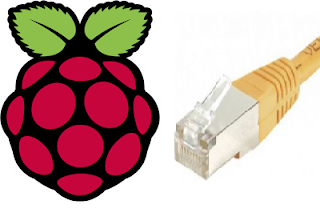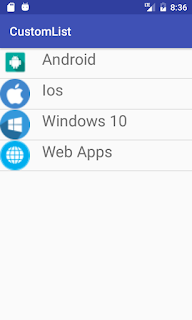Gestion des utilisateurs et privilèges pour mysql et mariaDB sous linux pour accéder à phpmyadmin

Ce tutoriel est la suite du tuto : Installer et configurer PHP7, Apache, MariaDB et phpMyAdmin sur Linux (Raspbian Stretch,Debian 9,Ubuntu) Il faut ouvrir l'invite de commande et il faut taper la commande suivante : sudo mysql -u root -p Il va vous demander de taper le mot de passe de root, tapez le mot de passe que vous avez choisie durant l'installation pour votre SGBD .(il se peut qu'il vous demande au début le mot de passe de la session de l'utilisateur courant de linux). Une fois vous avez taper le mot de passe avec succès il va vous afficher ceci : Welcome to the MySQL monitor. Commands end with ; or \g. Your MySQL connection id is 20 Server version: 5.7.20-0ubuntu0.16.04.1 (Ubuntu) Copyright (c) 2000, 2017, Oracle and/or its affiliates. All rights reserved. Oracle is a registered trademark of Oracle Corporation and/or its affiliates. Other names may be trademarks of their respective owners. Type 'help;' or '\h' for help. T